word加页码怎么设置 怎么给word修改页码
经验直达:
- 怎么给word修改页码
- word加页码怎么设置
- word页脚添加页码怎么设置
一、怎么给word修改页码
本视频演示机型:联想小新air14(2021酷睿版) , 适用系统:Windows10,软件版本:word2020;
打开要修改页码的【word】文档,进入word文档编辑界面,点击菜单栏中的【章节】选项卡,再选择子菜单栏中的【页码】功能项 , 在弹出的对话框中选择下方的【页码】图标,进入页码设置界面,设置完毕后单击右下角的【确定】;
接着下拉到页码位置,鼠标双击要修改的页码,选择【重新编号】,即可进行页码编号的修改,选中【页码设置】,可进行页码位置及应用范围的修改,修改完毕点击【确定】按钮 , 即可修改word页码;
本期视频就到这里,感谢观看 。
二、word加页码怎么设置
【word加页码怎么设置 怎么给word修改页码】word插页码的方法如下:
工具:联想笔记本电脑e460、Windows10系统、word1.6.6.
1、在页眉或者页脚的位置双击打开页眉页脚 , 或者直接点击插入页眉页脚,两种方法打开页眉页脚 。
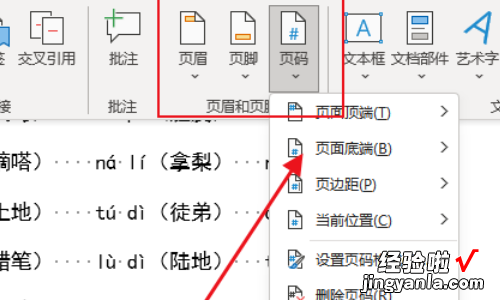
2、在页眉页脚里插入页码 , 可以根据自己的需求插入到页面底部或者顶端,也可以插入到页面两侧 。
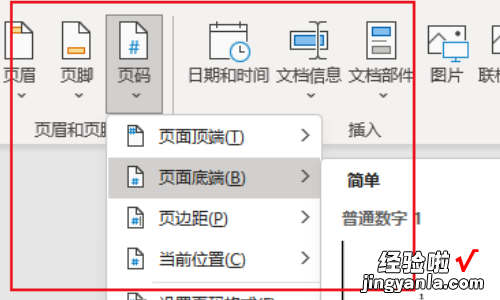
3、按照排版要求设置页码格式 , 可以设置阿拉伯数字,英文字母,罗马数字,还可以设置起始页码,设置好之后关闭页眉页脚 。这样页码就完全设置成功了 。
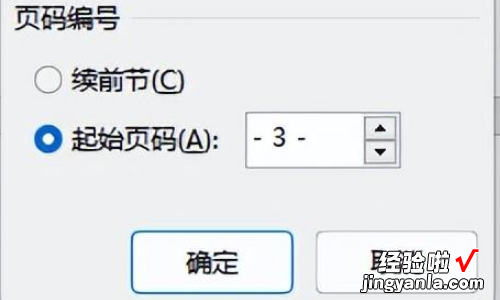
word的功能
word软件可以编排文档,包括在文档上编辑文字、图形、图像、声音、动画等数据,还可以插入来源不同的其他数据源信息 。word软件可以提供绘图工具制作图形,设计艺术字,编写数学公式 等功能 , 满足用户的多方面的文档处理需求 。
三、word页脚添加页码怎么设置
先把文件进行分节,然后在每一节里面根据需要进行插入页眉和页脚的操作:
1、打开Word文档窗口,切换到“插入”功能区 。在“页眉和页脚”分组中单击“页脚”按钮,并在打开的页脚面板中选择“编辑页脚”命令
2、“编辑页脚”命令
3、当页脚处于编辑状态后,在“页眉和页脚工具”功能区“设计”选项卡的“页眉和页脚”分组中依次单击“页码”→“页面底端”按钮 , 并在打开的页码样式列表中选择“普通数字1”或其他样式的页码即可
如果想在页眉中加页码,操作同上 。
